- 公開日:
iPhoneでフォントサイズを変更する方法
iPhoneでテキストを読みやすくするためにフォントサイズを変更したい場合は、以下の手順で設定を変更してください。
設定アプリを開く
iPhoneのホーム画面で「設定」アイコンを探してタップします。

アクセシビリティにアクセス
設定メニューを下にスクロールして「アクセシビリティ」をタップします。
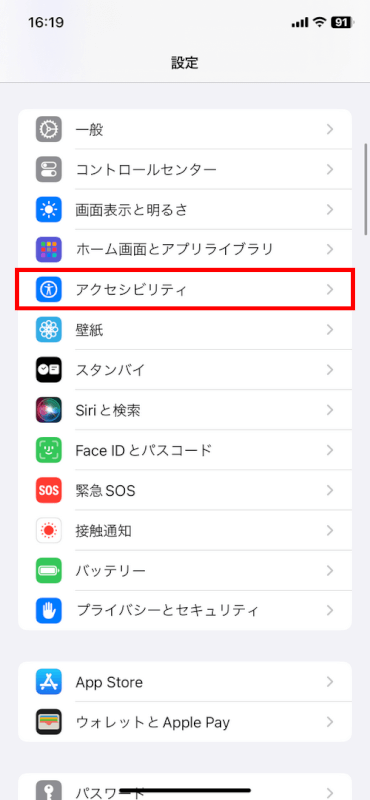
画面表示とテキストサイズに移動
「画面表示とテキストサイズ」をタップします。
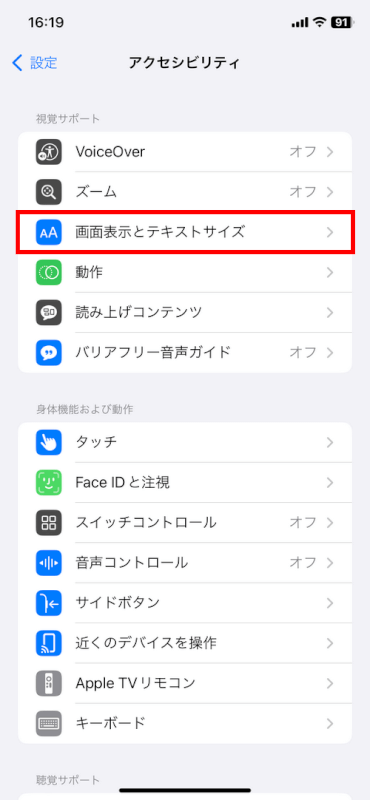
「さらに大きな文字」をタップします。
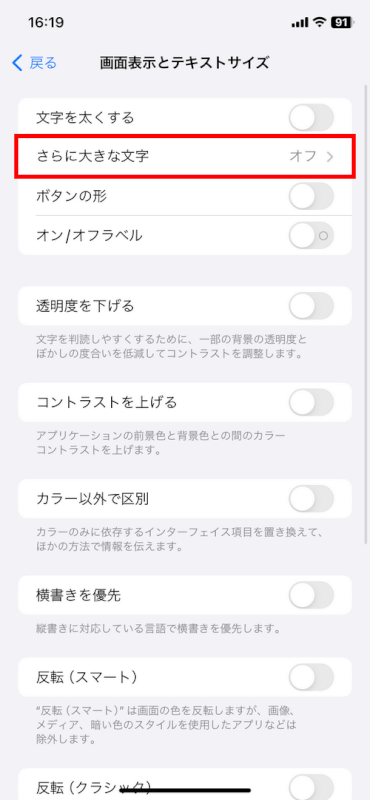
フォントサイズを調整
画面の下部にスライダーが表示されます。スライダーを右にドラッグすると、フォントサイズが大きくなります。
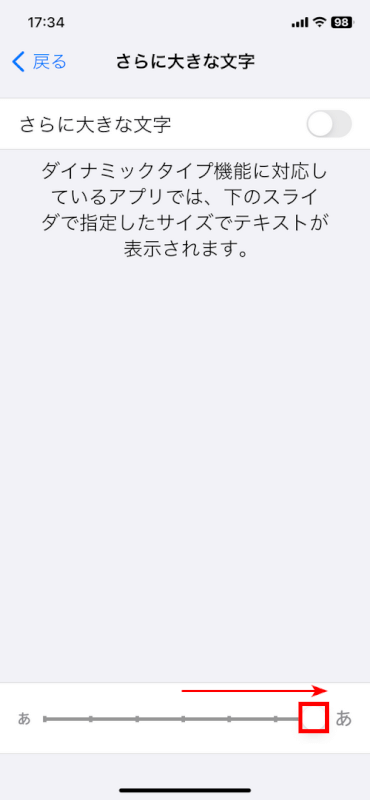
反対に、スライダーを左にドラッグすると、フォントサイズが小さくなります。
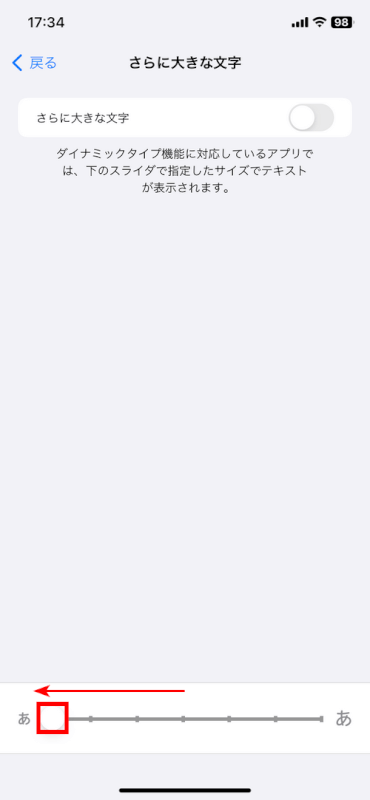
任意の位置でスライダーを止め、読みやすいフォントサイズを模索してみてください。
さらにフォントサイズを大きくしたい場合
よりフォントサイズを大きくしたい場合は、「さらに大きな文字」を有効にし、スライダーを右に動かします。
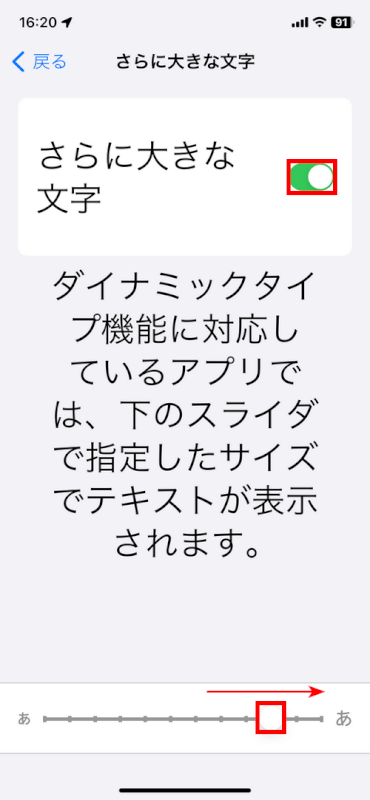
変更を確認
フォントサイズを調整したら設定を終了し、フォントサイズの変更をサポートするアプリ(例:メールやメモ)を開いて、変更を確認します。
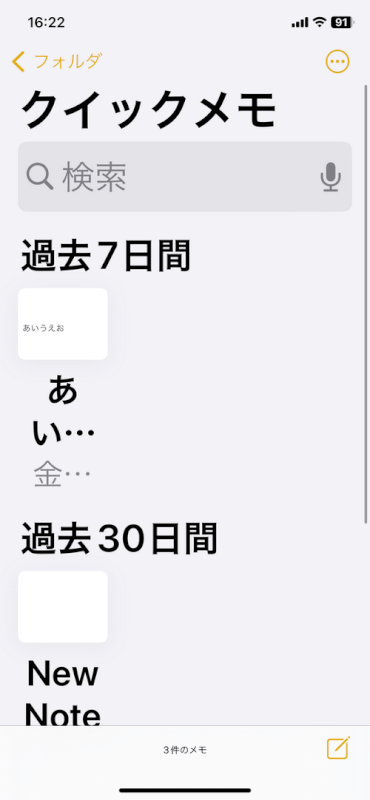
さいごに
フォントサイズの調整は、Appleのアプリ(例:メール、電話、カレンダー)やほとんどのサードパーティ製アプリに影響します。
一部のアプリはフォントサイズの変更をサポートしておらず、これらの設定が適用されない場合があります。
その場合は、アプリが独自のテキストサイズを提供しているか確認してください。
